Plan réseau
La fonctionnalité Plan réseau crée une visualisation interactive du diagramme réseau des appareils, caméras et connexions de votre projet. Elle génère automatiquement un diagramme structuré montrant comment tous les composants réseau sont connectés, avec des options personnalisables de disposition, de style et d'export. Vous pouvez ajuster manuellement la position des appareils, ajouter des étiquettes de texte personnalisées, configurer l'apparence visuelle et exporter le diagramme en JPG ou PDF pour la documentation et les présentations.
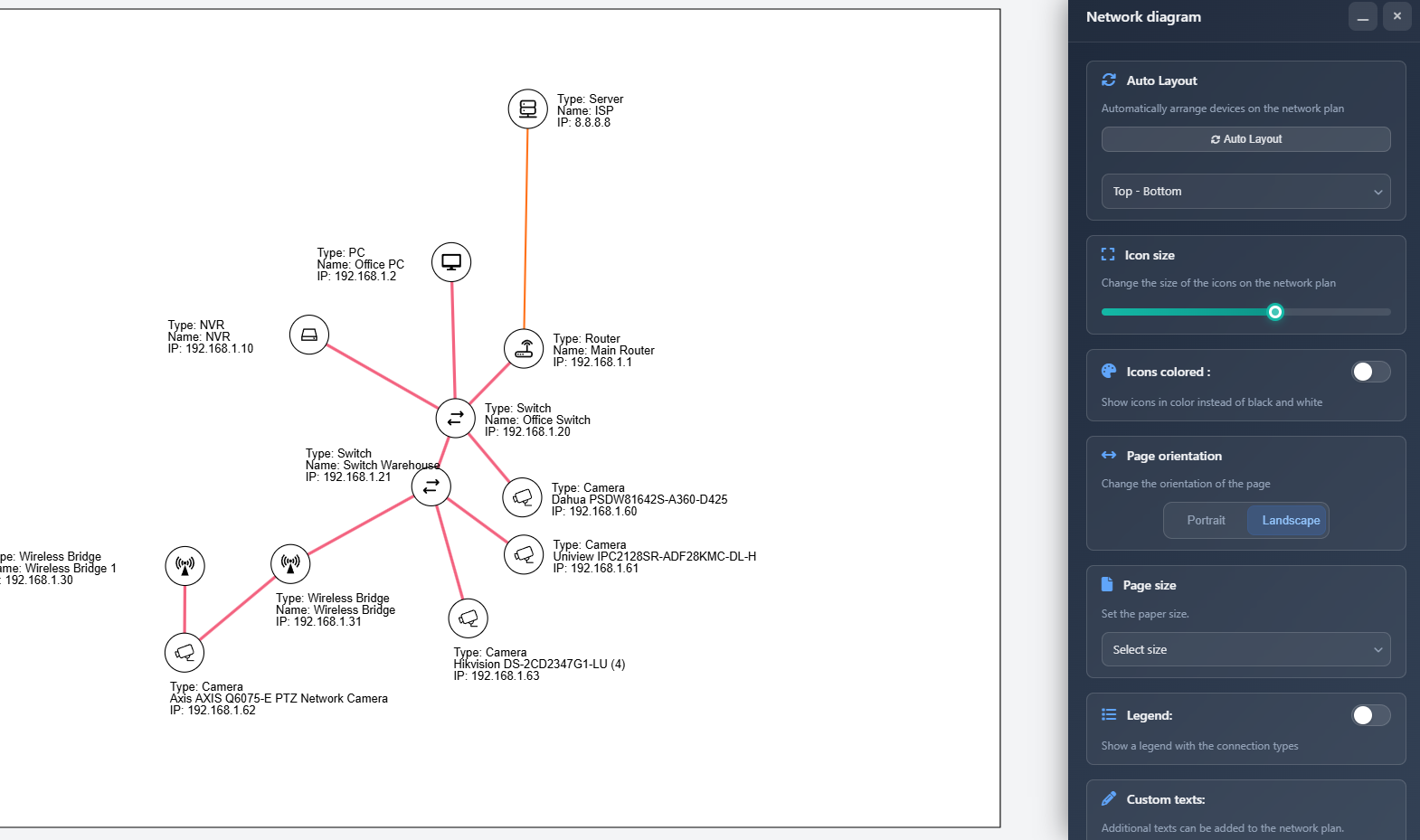
Quand l'utiliser
- Quand vous devez créer un diagramme réseau visuel montrant tous les appareils et leurs connexions
- Lors de la préparation de la documentation réseau pour les équipes d'installation ou les clients
- Quand vous voulez visualiser la topologie du réseau et le flux de données de votre système
- Quand vous devez exporter des diagrammes réseau professionnels pour des propositions ou de la documentation technique
- Quand vous souhaitez personnaliser la disposition et l'apparence de votre diagramme réseau
Ouvrir le Plan réseau
Pour accéder à la fonctionnalité Plan réseau :
- Cliquez sur l'icône Network diagram (fa fa-network-wired) dans la barre d'outils de gauche.
- L'interface Plan réseau s'ouvre, affichant une zone de dessin avec votre diagramme réseau et une barre latérale avec des options de configuration.
Si c'est la première fois que vous ouvrez le Plan réseau pour votre projet, le système disposera automatiquement tous les appareils et caméras à l'aide de l'algorithme d'auto-disposition.
Disposition automatique
La fonctionnalité Auto Layout organise automatiquement tous les appareils et caméras dans votre diagramme réseau. Cela crée une structure propre et organisée qui montre clairement les connexions entre les appareils.
- Auto Layout button – Cliquez pour réorganiser automatiquement tous les appareils et caméras sur la zone de dessin
- Orientation – Choisissez l'orientation de la disposition :
- Left-Right (LR) – Les appareils s'enchaînent de gauche à droite
- Right-Left (RL) – Les appareils s'enchaînent de droite à gauche
- Top-Bottom (TB) – Les appareils s'enchaînent de haut en bas (par défaut)
- Bottom-Top (BT) – Les appareils s'enchaînent de bas en haut
L'algorithme d'auto-disposition prend en compte toutes les connexions entre les appareils et les arrange afin de minimiser les chevauchements et de créer une hiérarchie visuelle claire. Après avoir exécuté l'auto-disposition, vous pouvez toujours ajuster manuellement la position des appareils en les faisant glisser sur la zone de dessin.
Taille des icônes
Le curseur de taille des icônes contrôle la taille des icônes des appareils et des caméras dans le diagramme réseau :
- Ajustez le curseur pour changer la taille des icônes de 5 à 30 pixels
- Des icônes plus grandes rendent les appareils plus visibles mais occupent plus d'espace
- Des icônes plus petites permettent de faire tenir plus d'appareils sur la zone de dessin
- La taille affecte à la fois les icônes des appareils et celles des caméras de manière identique
Icônes en couleur
Le commutateur Icons Colored contrôle si les icônes d'appareil sont affichées en couleur ou comme de simples cercles blancs :
- Enabled – Les icônes s'affichent dans leurs couleurs configurées (couleurs d'icône d'appareil ou couleurs par défaut du type)
- Disabled – Toutes les icônes s'affichent comme des cercles blancs avec des bordures noires
Les icônes en couleur aident à distinguer visuellement différents types d'appareils, tandis que des icônes monochromes offrent une apparence plus épurée et uniforme.
Orientation de la page
Définissez l'orientation du diagramme réseau exporté :
- Portrait – Orientation verticale (plus haut que large)
- Landscape – Orientation horizontale (plus large que haut)
L'orientation affecte à la fois l'affichage de la zone de dessin et le fichier PDF/JPG exporté.
Taille de page
Sélectionnez le format de papier pour l'export de votre diagramme réseau :
- A4, A3, A2, A1, A0 – Tailles de papier ISO standard
- Letter, Legal, Tabloid – Tailles de papier nord-américaines
La taille de page sélectionnée détermine les dimensions de la zone de dessin et du fichier exporté. Les tailles plus grandes (A2, A1, A0) sont utiles pour les réseaux complexes avec de nombreux appareils, tandis que les tailles plus petites (A4, Letter) conviennent aux réseaux plus simples ou à une consultation numérique.
Légende
La fonctionnalité Légende affiche un guide visuel montrant tous les types de connexion utilisés dans votre diagramme réseau :
- Legend toggle – Activer ou désactiver l'affichage de la légende
- Legend position – Choisissez où la légende apparaît :
- Top Left – Coin supérieur gauche
- Top Right – Coin supérieur droit
- Bottom Left – Coin inférieur gauche
- Bottom Right – Coin inférieur droit
La légende affiche chaque type de connexion avec son style de ligne, sa couleur et sa largeur correspondants, ce qui facilite la compréhension de ce que représente chaque ligne de connexion dans votre diagramme. La légende est déplaçable, vous permettant de la repositionner si nécessaire.
Textes personnalisés
Vous pouvez ajouter des étiquettes de texte personnalisées à votre diagramme réseau pour des annotations, des titres ou des informations supplémentaires :
- Add Text button – Cliquez pour ajouter un nouvel objet texte au diagramme
- Text input – Saisissez ou modifiez le contenu textuel de chaque objet texte
- Styling button – Cliquez sur l'icône crayon pour ouvrir les options de style d'un objet texte
Style du texte
Lorsque vous cliquez sur le bouton de style d'un objet texte, une boîte de dialogue superposée apparaît avec des options de style :
- Color – Choisissez la couleur du texte à l'aide du sélecteur de couleurs
- Font size – Définissez la taille de police de 8 à 72 pixels
- Apply to all texts – Bouton pour appliquer le style actuel à tous les objets texte du diagramme
Les objets texte sont déplaçables sur la zone de dessin, vous permettant de les positionner où vous le souhaitez sur le diagramme.
Type de fichier
Choisissez le format d'export de votre diagramme réseau :
- JPG – Format image adapté à un usage numérique et aux présentations
- PDF – Format document idéal pour l'impression et la documentation professionnelle
Le type de fichier sélectionné détermine le format du fichier exporté lorsque vous cliquez sur le bouton Export.
Interaction avec la zone de dessin
La zone de dessin du Plan réseau est entièrement interactive, ce qui vous permet de manipuler le diagramme :
- Faire glisser les appareils – Cliquez et faites glisser n'importe quelle icône d'appareil ou de caméra pour la repositionner sur la zone de dessin
- Faire glisser les étiquettes – Cliquez et faites glisser les étiquettes d'appareil pour les repositionner par rapport à leurs appareils
- Faire glisser les textes – Cliquez et faites glisser les objets texte personnalisés pour les déplacer n'importe où sur la zone de dessin
- Faire glisser la zone de dessin – Cliquez et faites glisser les zones vides de la zone de dessin pour déplacer la vue
- Zoom – Utilisez la molette de la souris pour zoomer et dézoomer (0.1x à 2x)
- Gestes tactiles – Sur les appareils mobiles, utilisez le pincement pour zoomer et le déplacement à deux doigts
La zone de dessin empêche automatiquement de faire glisser des appareils ou des étiquettes sur des lignes de connexion ou sur d'autres appareils afin de maintenir la clarté du diagramme.
Étiquettes des appareils
Chaque appareil et caméra dans le diagramme réseau affiche une étiquette générée automatiquement indiquant :
- Type d'appareil – Le type d'appareil (par ex., Routeur, Commutateur, Caméra)
- Nom – Le nom d'affichage de l'appareil ou le modèle de la caméra
- Adresse IP – L'adresse IP de l'appareil (si configurée)
Les étiquettes sont positionnées automatiquement pour éviter de se superposer aux lignes de connexion. Vous pouvez ajuster manuellement la position des étiquettes en les faisant glisser, et le système mémorisera vos positions personnalisées.
Exportation
Pour exporter votre diagramme réseau :
- Configurez tous les paramètres (taille de page, orientation, taille des icônes, etc.)
- Disposez les appareils et ajoutez les textes personnalisés nécessaires
- Cliquez sur le bouton Export en bas de la barre latérale
- Le diagramme sera exporté dans le format sélectionné (JPG ou PDF) et téléchargé sur votre ordinateur
L'export inclut :
- Tous les appareils et caméras avec leurs positions actuelles
- Toutes les lignes de connexion avec leurs styles configurés
- Les objets texte personnalisés
- La légende (si activée)
- Les paramètres de taille et d'orientation de page
Conseils
- Utilisez d'abord l'Auto Layout pour obtenir une bonne disposition de départ, puis ajustez manuellement les positions au besoin
- Choisissez l'orientation (TB, LR, etc.) qui correspond le mieux à la structure de votre réseau avant d'affiner les positions
- Utilisez des tailles d'icônes plus grandes pour les présentations et des tailles plus petites pour la documentation détaillée
- Activez les icônes en couleur lorsque vous devez identifier rapidement les types d'appareils, utilisez le monochrome pour un rendu plus épuré
- Ajoutez des textes personnalisés pour nommer des segments du réseau, ajouter des titres ou fournir du contexte supplémentaire
- Positionnez la légende dans un coin qui n'interfère pas avec votre diagramme réseau
- Utilisez des tailles de page A3 ou A2 pour les réseaux complexes avec de nombreux appareils afin de garantir que tout soit visible
- N'oubliez pas que les étiquettes d'appareil peuvent être repositionnées si elles se chevauchent avec des connexions
- Exportez en PDF pour l'impression et en JPG pour les présentations numériques ou le partage par e-mail
